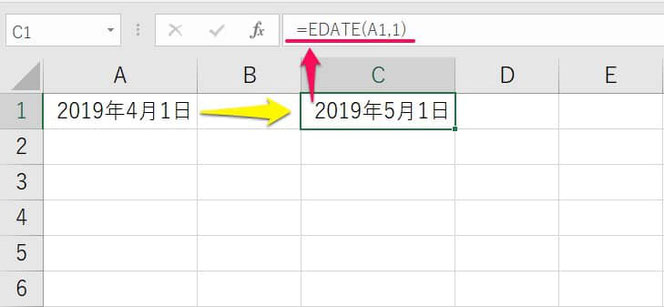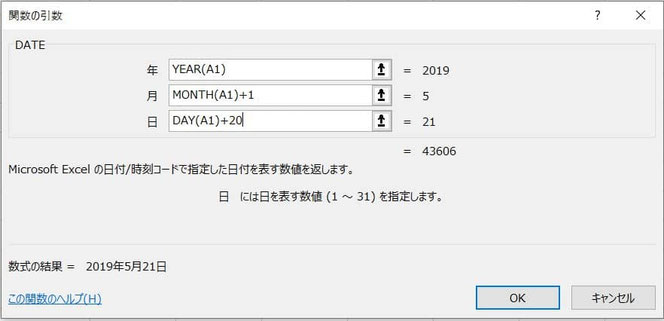エクセル関数で何ヶ月後,何年後を簡単に計算する方法
ここでは、エクセル関数で何ヶ月後,何年後を簡単に計算する方法を解説します。
年や月単位で求めるか、日単位で求めるかによって使う関数が変わりますので、それぞれ例を用いながら説明します。
1.何ヶ月後、または前を求めるには
まずは、基準になる日(エクセルでは開始日と呼ばれます)から「何ヶ月後、または何ヶ月前」といった、月単位で求める方法からです。
1-1.使うのはEDATE関数
月単位で加減算したい場合には、「EDATE関数」を使うのが簡単です。
EDATE関数とは「開始日から起算して 、指定した月分だけ前、または後の日付を求めることができる」関数です。
EDATE関数の数式の形は、
=EDATE(開始日,月)
です。
1-1-1.「開始日」の入れ方
「開始日」には、「基準になる日」を入れます。入れ方は、「日付を直接」か「日付の入ったセル番号」の2通りあります。
入れ方毎のポイントは、次の通りです。
(1)日付を直接:日付を「"」で囲みます
→ 例)2019年4月1日を開始日とする場合 → "2019年4月1日"
(2)セル番号:セル番号をそのまま入れます
→ 例)セルA1に開始日が入っている場合 → A1
1-1-2.「月」の入れ方
「月」には、「加減算したい月数」を入れます。プラスの値で加算され、マイナスの値で減算されます。
「月」への入れ方は、「数値を直接」か「数値の入ったセル番号」の2通りです。
入れ方毎のポイントは、次の通りです。
(1)数値を直接:数値をそのまま入れます
→ 例)6ヶ月後を求める場合 → 6
(2)セル番号:セル番号をそのまま入れます
→ 例)セルA1に「月」の値が入っている場合 → A1
1-2.例で確認
例えば、「2019年4月1日」の「1か月後」を計算してみましょう。
セルC1に、セルA1の1か月後の日にちを計算してみました。
数式は
=EDATE(A1,1)
です。
開始日はセルA1に入っているので「A1」、月は1か月後を求めるので「1」となります。これで「セルA1の1ヶ月後」を求めることができます。
なお、「1か月前」 を求めたい場合には「月」を「-1」とすればOKです。
2.何年後、または前を求める
次に、「何ヶ年後、または何ヶ年前」といった、年単位で求める方法です。
2-1.使うのはDATE関数
年単位で加減算したい場合にも、「EDATE関数」を使うのが簡単です。
EDATE関数の数式の形は、
=EDATE(開始日,月)
です。
年の場合のポイントは、「『月』に『加減算したい年数×12を入れる』」ことです。
例えば、2年後を求めたい時には「2×12=24」で「24」を入れます。
また、3年前の場合には「-3×12=-36」で「-36」を入れます。
2-2.例で確認
例えば、「2019年4月1日」の「2年後」を計算してみましょう。
セルC1に、セルA1の2年後の日にちを計算してみました。
数式は
=EDATE(A1,1)
です。
開始日はセルA1に入っているので「A1」、月は2年後を求めるので「24」となります。これで「セルA1の2年後」を求めることができます。
3.何日後、または前など日単位で求める
最後に、何日後、何日前など、日単位で求める方法についてです。
3-1.使うのはDATE関数
日単位で加減算したい場合には、「DATE関数」を使います。
DATE関数とは「『年』、『月』、『日』それぞれで指定した値を組み合わせた日付を返す」関数です。
DATE関数で基準日を指定しつつ、引数である年や月、日から足したり引いたりすることで、何日後、何日前を求めます。
3-1-1.数式の基本形
まず、数式の基本形は次のようになります。
=DATE(YEAR(セル番号),MONTH(セル番号),DAY(セル番号))
「セル番号」には、基準日が入ったセル番号をそのまま入れます。
例えば、セルA1に基準日がある場合、数式は、
=DATE(YEAR(A1),MONTH(A1),DAY(A1))
となります。
3-1-2.何日後などを求める時は
何日後、何年何ヶ月何日後などを求める時は、DATE関数の引数である「年」や「月」、「日」に足したり引いたりします。
例えば、1年2か月と20日後を求めたい時には、次のようになります。
=DATE(YEAR(セル番号)+1,MONTH(セル番号)+2,DAY(セル番号)+20)
3-2.例で確認
では実際に、2019年4月1日の1か月と20日後を計算してみます。
今度は、セルB1に基準日を、B2~4に足し引きする年月日を入れました。
この場合、セルB6に入れる数式は、次の通りです。
=DATE(YEAR(B1)+B2,MONTH(B1)+B3,DAY(B1)+B4)
これで、年月日を場面で簡単に変えて結果を求めることができるようになります。
以上、参考になれば幸いです。
【口コミ・評判のいいExcel本の紹介】